غیر فعال سازی اپل آیدی در آیفون و آیتیونز و مک بوک
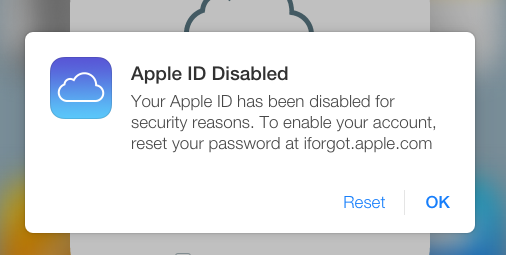
چگونه اپل آیدی را در آیفون، آیتونز و مک بوک غیرفعال کنیم
اگر میخواهید Apple ID یا Apple ID خود را در iPhone، iTunes یا Macbook غیرفعال کنید، این مقاله اختصاصی کاملترین راهنمای ممکن را در اختیار شما قرار میدهد. در این مقاله تصمیم گرفتیم نحوه خروج یا غیرفعال کردن اپل آیدی در آیفون، آیتونز و مک بوک اپل را بیاموزیم.
Apple ID شما در واقع کارت شناسایی سیستم اپلی است که استفاده می کنید. بدون اپل آیدی، نمی توانید از تمام ویژگی های آیفون یا مک بوک خود استفاده کنید. اما در برخی مواقع این شک وجود دارد که به دلایلی دوست دارید اپل آیدی فعال خود را در نرم افزارهای آیفون، مک بوک و iTunes غیرفعال کنید. متأسفانه مانند قبل در مقاله «غیرفعال کردن Apple ID»؛ چگونه اپل آیدی را حذف کنیم؟» اشاره کردیم که هیچ روش کاملاً مطمئن و دقیقی برای حذف اپل آیدی وجود ندارد، اما روش هایی وجود دارد که می توانید از آنها برای حذف غیر مستقیم اپل آیدی خود استفاده کنید.
اما روش غیرفعال کردن اپل آیدی در آیفون، آیتونز و مک بوک یکی دیگر از مشکلاتی است که بسیاری از افراد و کاربران با آن مشکل دارند. تصور کنید می خواهید از Apple ID فعلی خود که در iPhone، iTunes یا Macbook فعال است خارج شوید و به جای آن از یک Apple ID جدید استفاده کنید. در این شرایط چگونه می توانیم برای غیرفعال کردن اپل آیدی در آیفون، آیتونز و مک بوک اقدام کنیم؟ منظور ما در این مقاله آموزشی روش انجام این عمل و Sign out یا غیرفعال کردن اپل آیدی در آیفون، آیتونز و مک بوک است.
چگونه اپل آیدی را در آیفون و آیپد غیرفعال کنیم
بحث را با آیفون اپل آغاز می کنیم. غیرفعال کردن Apple ID در اپل آیفون آسان است و به هیچ وجه فرآیند پیچیده ای را شامل نمی شود. توجه داشته باشید که با استفاده از همین روش، میتوانید Apple ID خود را در اپل آیپد غیرفعال کنید. برای این کار مراحل زیر را دنبال کنید:
- ابتدا منوی تنظیمات آیفون یا آیپد خود را ببینید.
- گزینه App & iTunes Store را انتخاب کنید.
- اکنون روی گزینه Apple ID ضربه بزنید.
- از میان گزینه های نمایش داده شده باید بر روی گزینه Exit ضربه بزنید.
- حالا دوباره به منوی تنظیمات دستگاه بروید.
- این بار گزینه iCloud را انتخاب کنید.
- به پایین صفحه رفته و Exit را انتخاب کنید.
با انجام مراحل بالا، Apple ID شما در iPhone یا iPad شما غیرفعال یا از سیستم خارج می شود.
نحوه غیرفعال کردن Apple ID در iTunesiTunes)
اکنون زمان غیرفعال کردن Apple ID در نرم افزار iTunes است. این یک فرآیند بسیار ساده است. برای این کار مراحل زیر را به ترتیب دنبال کنید:
- ابتدا نرم افزار iTunes را اجرا کنید.
- از منوی بالای صفحه گزینه Store را انتخاب کنید.
- حال از منوی نمایش داده شده گزینه Deauthorize This Computer را انتخاب کنید.
- در نهایت بر روی گزینه Exit کلیک کنید.
با این کار Apple ID فعال شما غیرفعال می شود یا از نرم افزار iTunes خارج می شوید. به یاد داشته باشید که در نرم افزار iTunes ابتدا باید Deauthorize This Computer و سپس Sign Out را انتخاب کنید.
نحوه غیرفعال کردن Apple ID در مک بوک
نوبت اپل مک بوک است. برای خروج یا غیرفعال کردن Apple ID در Apple MacBook، مراحل زیر را دنبال کنید:
- نماد Apple را از نوار منو در مک بوک خود انتخاب کنید.
- قسمت System Preferences را انتخاب کنید.
- روی گزینه iCloud کلیک کنید.
- حالا فقط روی گزینه Exit کلیک کنید.
با انجام مراحل آسان بالا، فرآیند خروج یا غیرفعال کردن Apple ID در مک بوک شما تکمیل خواهد شد.
نتیجه
همانطور که مشاهده می کنید، در این مقاله نحوه غیرفعال کردن اپل آیدی را در آیفون، آیتونز و مک بوک یاد گرفته ایم. پس از انجام این کار، میتوانید Apple ID خود را با استفاده از روشهایی که در بخش مقدمه توضیح دادهایم حذف کنید و Apple ID فعلی خود را با یک اپل آیدی جدید جایگزین کنید.

